כיצד להפסיק את הפעלת Windows Sync Center (Mobsync.exe)
מיקרוסופט Windows 10 תהליך חלונות / / March 17, 2020
עודכן לאחרונה ב

להלן מבט מה הוא Sync Center או mobsync.exe וכיצד ניתן להפסיק את הפעלתו כשאתה מפעיל את מחשב Windows שלך.
האם תהית אי פעם מה זה הסמל הירוק והצהוב הקטן שחי בשורת המשימות שלך? או, מדוע זה בכלל פועל? להלן מבט על מה זה, מה הוא עושה ואיך למנוע ממנו לפעול כשאתה מפעיל את מחשב Windows שלך.
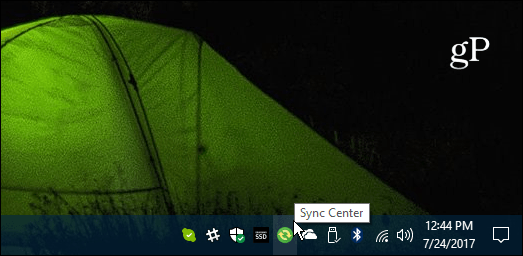
מהו מרכז הסינכרון או mobsync.exe?
מרכז הסינכרון של מיקרוסופט הוא תהליך של מיקרוסופט הכלול בכל הגרסאות המודרניות של Windows. הוא משמש בעיקר לסנכרון הקבצים שלך עם מכשירים ניידים במיקום רשת. יש לו גם את היכולת לרוץ ברקע ולאחסן במצב לא מקוון. לדוגמה, זה יפעל אם הגדרת Internet Explorer לסנכרן דפים לצפייה במצב לא מקוון.
אתה יכול להרוג את תהליך מרכז הסנכרון לאחר ההפעלה במנהל המשימות בכרטיסייה תהליכים. בתוך חלונות 10 אתה אמור לראות אותו מופיע כמרכז הסינכרון של מיקרוסופט כמו בתמונה למטה. בגירסאות קודמות של Windows, חפש mobsync.exe ולסיים את זה.
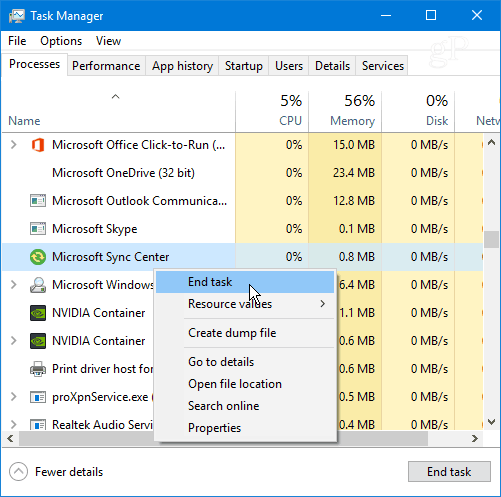
עצור את מרכז הסנכרון מלהפעיל בעת ההפעלה
אם אינך משתמש בו ולא רוצה שתהליך מרכז הסנכרון יפעל במהלך ההפעלה, תוכל להפסיק אותו. לשם כך עליך להשבית את התכונה קבצים לא מקוונים. ב- Windows 10 הדרך הקלה ביותר לעשות זאת היא לחיצה על מקש Windows במקלדת שלך
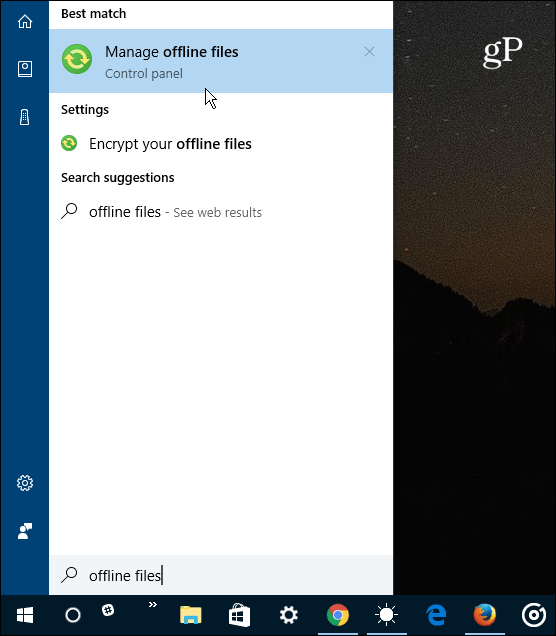
ואז בכרטיסייה כללי לחץ על השבת קבצים לא מקוונים ולחץ על אישור.
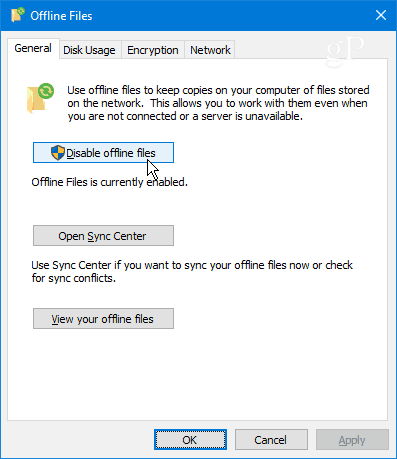
יהיה עליך לבצע את ההפעלה מחדש המעצבנת כדי להשלים את תהליך השבתת הקבצים הלא מקוונים כך שסביר להניח שלא תרצה לעשות זאת עד שיהיה לך זמן השבתה.
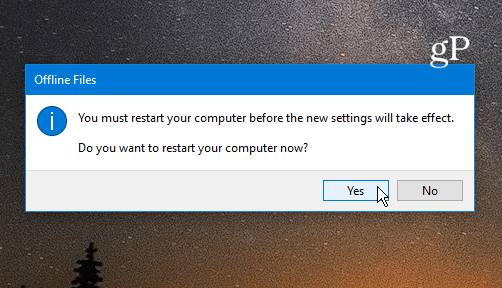
שים לב שעליך להשבית תכונה זו רק אם אינך משתמש בה. לדוגמה, בתמונה למטה השתמשתי בה עם שלי שרת הבית של Windows בשלב מסוים, אך מכיוון ששרת זה מנותק כעת, החלטתי להרוג אותו מההפעלה. אם אינך בטוח אם עליך להפעיל את התהליך או לא, אם משהו מפסיק לפעול לאחר השבתתו, פשוט חזור פנימה והפעל שוב קבצים לא מקוונים.
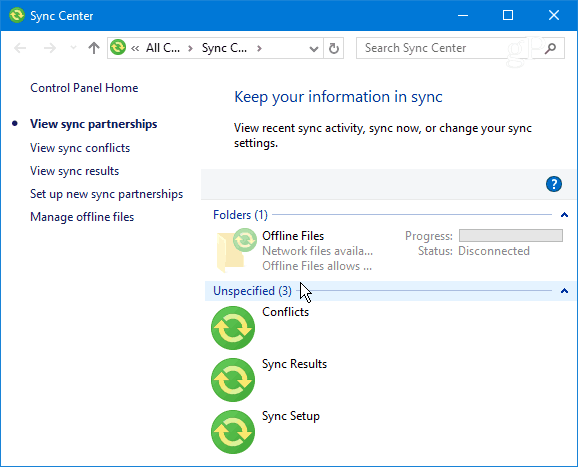
האם אתה משתמש במרכז הסנכרון של Windows או יש לך שאלה כלשהי? השאירו תגובה למטה או הצטרפו אלינו פורומי עזרה.
